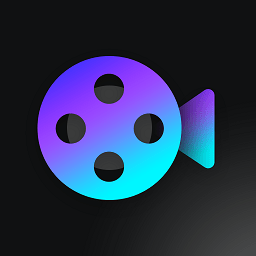win11电脑图标变大如何恢复
2025-01-06 12:30:11来源:sxtmmc编辑:佚名
在使用windows 11系统的过程中,有时候你可能会发现桌面图标突然变得异常巨大,这不仅影响美观,还可能让你觉得桌面空间变得局促。别担心,今天我们就来分享几种简单而有效的方法,帮你轻松调整win11桌面图标的大小,让你的电脑界面恢复清爽。
方法一:右键菜单调整
这是最简单、最直观的方法。只需几步操作,即可快速调整图标大小。
1. 右键点击桌面空白处:打开右键菜单。
2. 选择“查看”选项:在菜单中找到并点击“查看”。
3. 选择图标大小:在“查看”子菜单中,你可以看到“大图标”、“中等图标”和“小图标”三个选项。根据自己的需求选择合适的图标大小即可。
方法二:快捷键调整
如果你更喜欢使用键盘操作,那么快捷键将是一个不错的选择。以下是调整图标大小的快捷键:
- ctrl + shift + 2:切换到小图标。
- ctrl + shift + 3:切换到中图标。
- ctrl + shift + 4:切换到大图标。
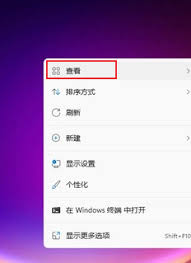
请注意,这些快捷键只能在主键盘区使用,而非数字键盘。
方法三:鼠标滚轮调整
对于喜欢灵活调整的用户来说,使用鼠标滚轮可能是一个更好的选择。这种方法不仅方便,而且调整范围更广。
1. 选择桌面图标:用鼠标选择你想要调整大小的桌面图标。
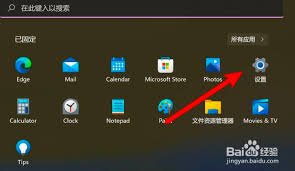
2. 按住ctrl键:确保ctrl键被按住不放。
3. 滚动鼠标滚轮:向上滚动鼠标滚轮可以增大图标大小,向下滚动则可以缩小图标大小。
方法四:高级缩放设置
如果你想要更精细地调整图标大小,可以尝试使用windows 11的高级缩放设置。
1. 打开windows设置:通过开始菜单或win+i快捷键打开设置。
2. 进入个性化设置:在设置页面中选择“个性化”选项,然后点击左侧菜单中的“显示”。
3. 调整缩放比例:在“显示”页面向下滚动,找到“高级缩放设置”,点击进入。在这里,你可以看到一个百分比的滑块,拖动滑块可以调整图标和文字的大小,调整范围从100%到150%不等。
方法五:调整分辨率
分辨率也是影响图标大小的一个重要因素。高分辨率下的图标较小,降低分辨率可以增加图标大小。
1. 打开设置:点击windows 11任务栏上的“开始”按钮,在“开始”菜单中选择固定的设置应用程序。
2. 进入显示设置:在设置的系统选项卡上选择“显示”。
3. 调整分辨率:单击“显示分辨率”下拉菜单,以选择较低或较高的分辨率设置。选择后,点击“保存更改”选项即可。
方法六:第三方软件或注册表编辑
除了系统自带的设置外,你还可以使用一些第三方软件(如classic shell、startisback等)来调整图标大小。此外,对于高级用户来说,通过修改注册表也可以实现更精细的调整。但请注意,修改注册表有一定的风险,建议在操作前备份注册表。
通过以上几种方法,你可以轻松调整windows 11桌面图标的大小,让电脑界面更加美观和舒适。选择哪种方法取决于你的个人喜好和实际需求。希望这篇文章能帮助到你,让你的win11使用体验更加愉快!